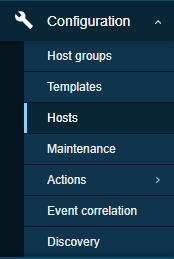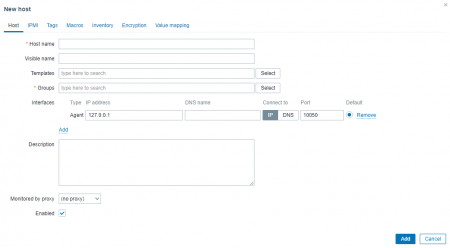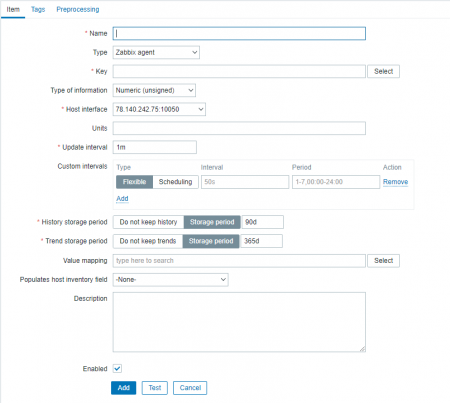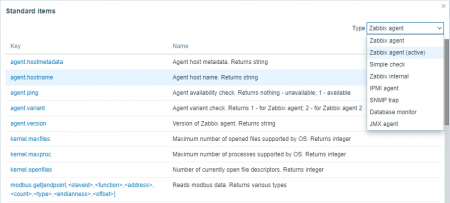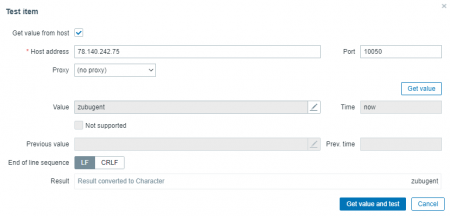Einleitung
Nachdem unsere Server und Agenten in Betrieb sind, schauen wir uns die Konfiguration unserer ersten Hosts und Elemente genauer an.
Hosts
Gehen Sie zu Konfiguration → Gastgeber.
CliKlicken Sie auf die Schaltfläche „Host erstellen“, um einen neuen Host hinzuzufügen.
- Geben Sie einen Hostnamen ein, bei dem die Groß-/Kleinschreibung beachtet werden muss. Er muss mit dem Namen identisch sein, den Sie auf dem Host konfiguriert haben.
- Die sichtbare Namenszeile definiert, wie dieser Host in Grafiken, Karten usw. angezeigt wird. Sie kann leer bleiben, wenn der ursprüngliche Hostname zu Ihnen passt.
- Eine Vorlage ist ein vorgefertigter Satz von Elementen, Auslösern, Diagrammen usw. Der mit einer Vorlage verknüpfte Host erhält automatisch alle mit dieser Vorlage verknüpften Dinge und wird darin implementiert.
- Ein Host sollte zu mindestens einer Hostgruppe gehören. Wählen Sie einen aus oder erstellen Sie Ihren eigenen (geben Sie einfach den Namen ein, um einen hinzuzufügen).
- Klicken Sie dann in der Schnittstellenzeile auf die Schaltfläche „Hinzufügen“ und wählen Sie den Typ aus. Zabbix kann seine Daten über den Agenten, SMNP, JMX und IPMI abrufen. Heute arbeiten wir mit dem Agenten.
- Geben Sie anschließend die IP-Adresse ein bzw DNS Geben Sie den Namen des Hosts ein und wählen Sie aus, welchen Host Zabbix zum Sammeln der Daten verwenden soll.
- Fügen Sie bei Bedarf eine kurze Beschreibung hinzu.
- Bei „Kein Proxy“ können Sie zwischen der Überwachung durch den Server selbst oder einem Proxy wählen.
- Stellen Sie sicher, dass Sie das Kontrollkästchen „Aktiviert“ aktivieren, um den Host aktiv und überwacht zu machen.
Artikel
Elemente sind für das Sammeln der Daten von Hosts verantwortlich. Schauen wir uns deren Erstellung an.
Konfiguration → Hosts → Elemente in der Zeile „Host“ und dann oben rechts auf „Element erstellen“ klicken.
- Hier müssen wir ihm einen Namen geben und den passenden Artikeltyp auswählen.
- Die Schlüsselzeile definiert, welche Daten dieses Element vom Host erhält. Wählen Sie die Daten aus, die Sie überwachen möchten, und [] paramMit eters können Sie die Daten, die Sie erhalten, individuell anpassen.
- Der Informationstyp gibt den Datentyp an: Numerisch (ohne Vorzeichen) – Zahl, Numerisch (Fließkommazahl) – Gleitkommazahl, Zeichen – Kurztext, Text – Langtext, Protokoll – Langtext mit Protokolloptionen. Ändert sich je nach ausgewähltem Schlüssel, wenn er einen einzelnen Datentyp unterstützt.
- Die Host-Schnittstelle ermöglicht die Auswahl der zu verwendenden Schnittstelle.
- Die Einheiten erstellen Zabbix-Nachbearbeitungsdaten gemäß der ausgewählten Option.
- Mit den Optionen „Aktualisierungsintervall“ und „Benutzerdefinierte Intervalle“ wird festgelegt, wie oft der Agent eine Anfrage erhält. Die unterstützten Suffixe sind Sekunden (s), Minuten (m), Stunden (h) und Tage (d).
- Speicherdauer des Verlaufs – wie lange Sie Daten speichern möchten.
- Speicherdauer der Trends – das Gleiche gilt für Trends (Mindest-, Durchschnitts- und Gesamtzahl der empfangenen Artikelwerte).
- Die Wertzuordnung ermöglicht die TranskriptionslaBringen Sie die numerische Darstellung einiger Schlüssel in eine besser lesbare Form. Zum Beispiel: „0“ – „Nicht verfügbar“, „1“ – „verfügbar“ usw.
- Beschreibung – spricht für sich.
- Und als letztes müssen Sie das Kontrollkästchen „Aktivieren“ aktivieren, um dieses Element für die Überwachung zu aktivieren.
Jetzt können wir zu Test → Get Value gehen und testen.
Funktioniert alles. Fügen wir diesen Artikel hinzu.
Zusammenfassung
Wir haben einen kurzen Überblick über die Optionen für Zabbix-Hosts und -Elemente gegeben und gelernt, wie man sie erstellt.